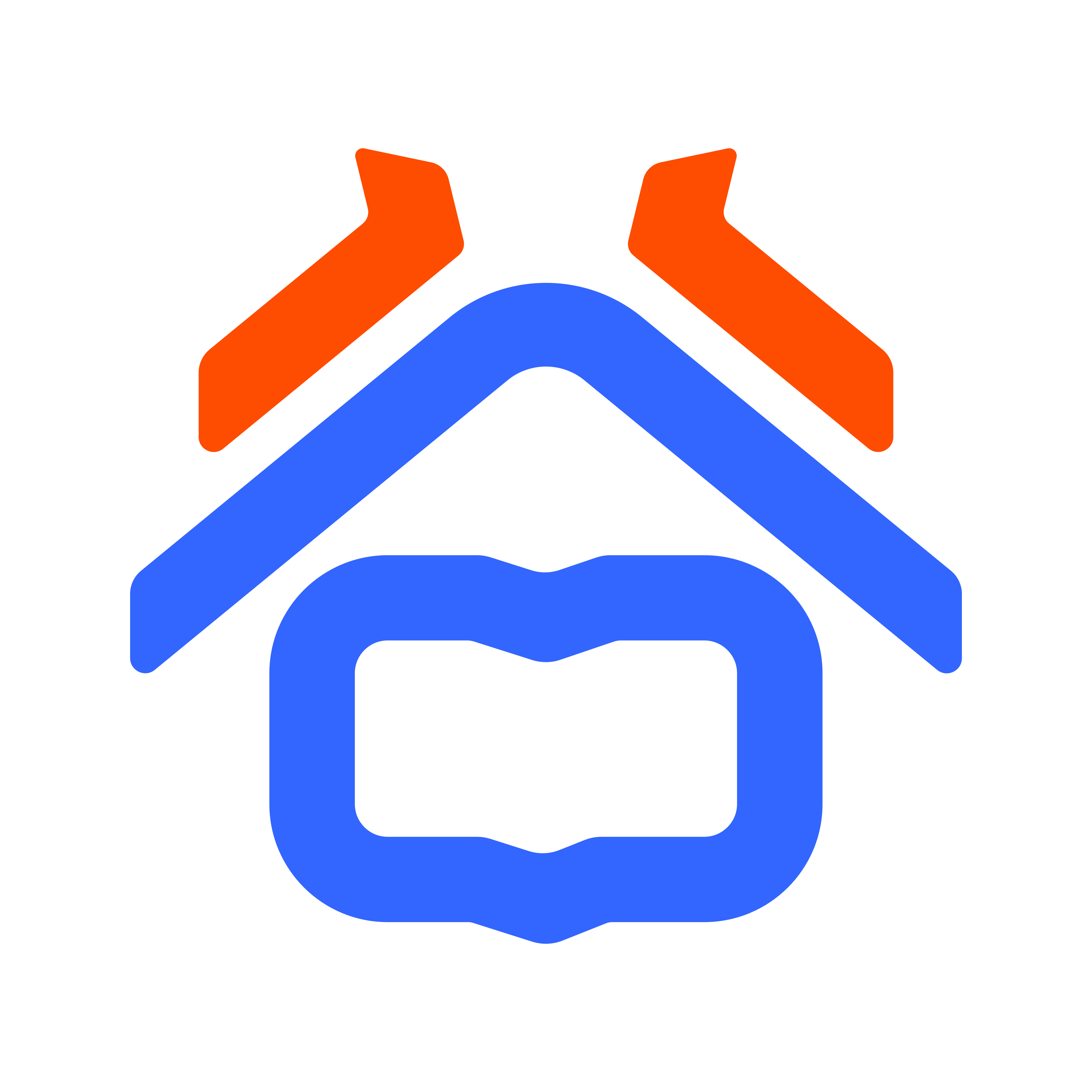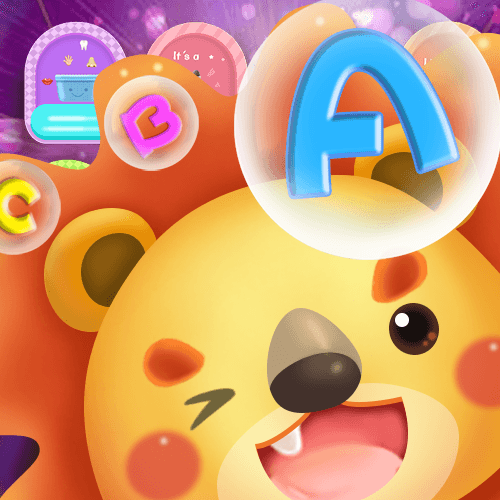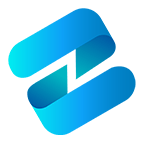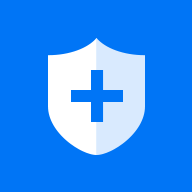在现代网页开发中,HTML是构建网页的基础语言之一。随着代码编辑器的不断发展,Visual Studio Code(简称VSCode)已成为许多开发者的首选工具。其轻量级、开源以及强大的插件生态系统,使得VSCode在编写和运行HTML代码方面表现尤为出色。本文将介绍如何在VSCode中运行HTML代码,让你更高效地进行网页开发。
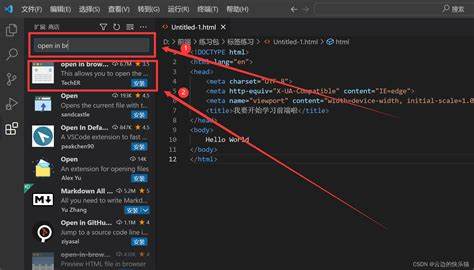
准备工作
在开始之前请确保您已在电脑上安装了VSCode。如果尚未下载,可以访问VSCode的官方网站(https://code.visualstudio.com/)进行下载并安装。安装完成后打开VSCode,您将看到一个干净整洁的界面,准备好书写代码。
创建HTML文件
首先在VSCode中新建一个文件。在左侧的文件资源管理器中,右键点击任意文件夹,然后选择“新建文件”。为这个文件命名为“index.html”。确保文件扩展名为.html,这样VSCode才能识别这是一个HTML文件。
接下来您可以在新创建的HTML文件中输入基础的HTML结构,例如:
<!DOCTYPE html> <html lang=zh> <head> <meta charset=UTF8> <meta name=viewport content=width=devicewidth, initialscale=1.0> <title>我的第一个HTML页面</title> </head> <body> <h1>欢迎来到我的网页!</h1> <p>这是我使用VSCode编写的第一个HTML页面。</p> </body> </html>预览HTML文件
在VSCode中,有多种方法可以预览HTML文件。最简单的方法是使用内置的“Live Server”插件。这个插件可以帮助您在本地服务器上运行HTML文件,并实时更新效果。
安装Live Server插件
首先在VSCode的左侧菜单中,点击扩展图标(或使用快捷键Ctrl+Shift+X)。在搜索框中输入“Live Server”,找到插件后点击“安装”。安装完毕后您会在右下角看到“Go Live”按钮。
使用Live Server运行HTML代码
返回到您创建的“index.html”文件,右键点击文件内容区域,选择“Open with Live Server”。这时VSCode会自动在浏览器中打开您的HTML文件,并展示其效果。如果您对代码进行了修改,保存文件后,浏览器页面会自动更新,方便您实时查看效果。
使用终端运行HTML代码
除了Live Server,您还可以通过命令行工具运行HTML代码。这里推荐使用Node.js和httpserver工具。首先确保您的电脑上已安装Node.js(可在https://nodejs.org/下载)。安装完成后打开终端,输入以下命令来全局安装httpserver:
npm install g httpserver安装完成后导航到存放您的HTML文件的目录。在终端中输入命令:
httpserver运行后您会看到终端输出的服务器地址,通常是http://127.0.0.1:8080。打开浏览器输入该地址,您就可以看到HTML文件的效果了。这种方法适合需要运行多个HTML文件的情况。
通过上述步骤,您可以轻松在VSCode中编写和运行HTML代码。无论是使用Live Server插件进行实时预览,还是通过终端运行HTTP服务器,VSCode为开发者提供了灵活的选择。随着您对VSCode的深入了解,您将会发现更多便捷的功能,助力您在网页开发的道路上越走越远。
希望这篇文章能够帮助您mastervscode中的HTML编写和运行,祝您在学习和开发的旅程中取得更大的进步!